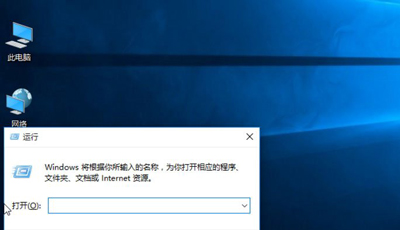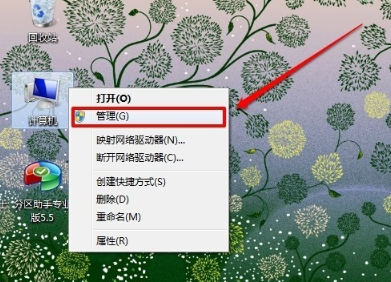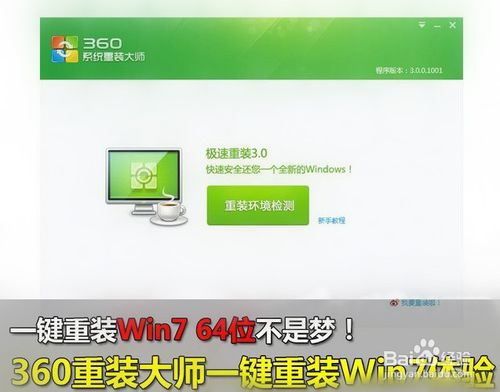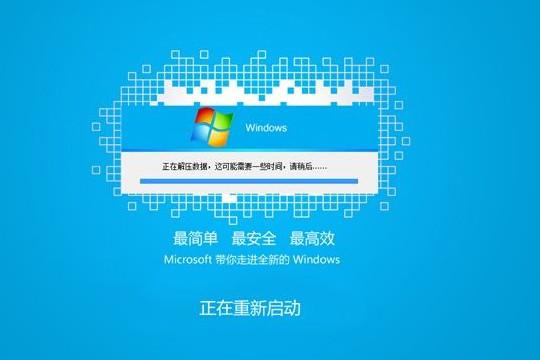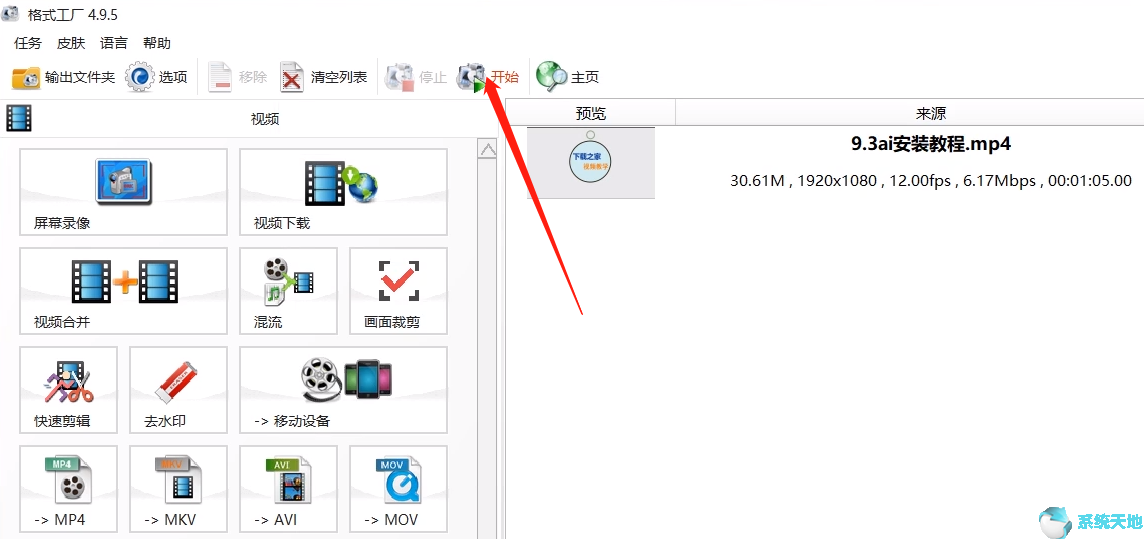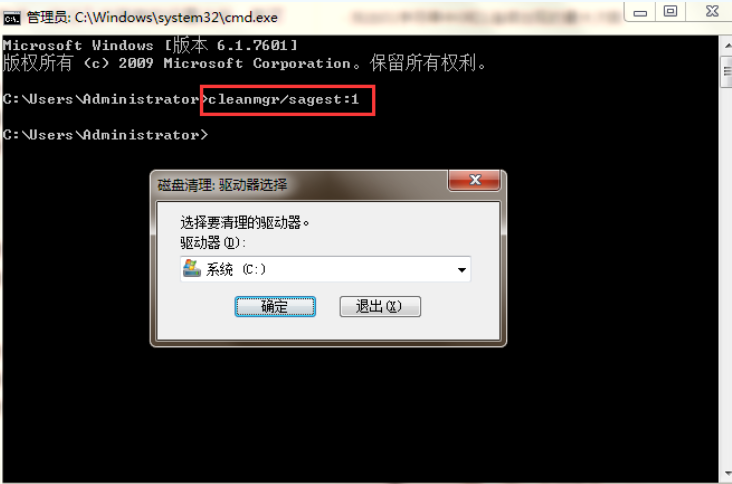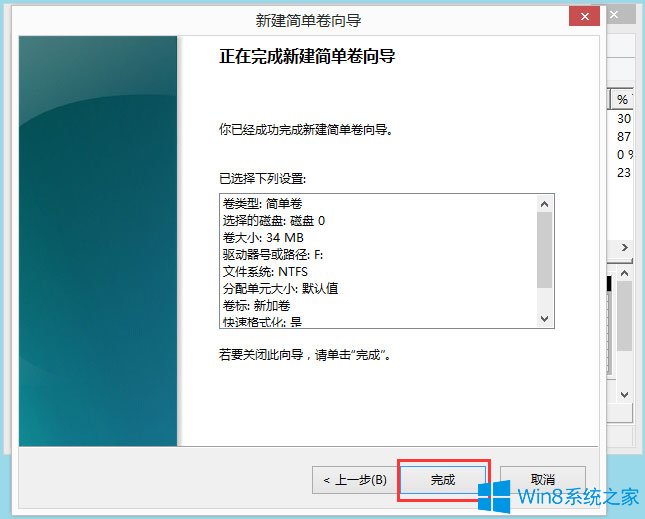- 作者:重装大师
- 时间:2021-03-26 08:35:21
最近有朋友问小编WIN10如何重装系统,对于这个问题,相信还有很多朋友不太清楚。Win10系统是微软最后一款操作系统,win10系统功能强大,深受大家喜爱,那么你知道怎么重装电脑系统win10吗?相信很多人不知道,那么新手如何重装win10系统呢?别着急,小编这就为大家带来重装系统步骤win10。
详解U盘重装win10系统教程
1、下载U启动软件,然后最好是准备一个10GB的U盘进行制作。
2、打开U启动软件,选择自己插入的U盘,然后点击【开始制作】。

3、在给出的系统中,选择自己想要的系统,然后点击【开始制作】。

5、然后会弹出提示,注意保存备份U盘中重要数据,然后点击【确定】。

6、制作完成以后,会弹出成功提示,点击【确定】。


7、然后重启电脑,电脑开机的时候,按下【F2】或【F10】进入系统界面。选择【代表U盘的USB】选项。
ps:每种电脑主板型号不一样,进入系统界面的按键也不同

8、然后会打开U启动界面。选择第二个【系统家园 WIN8 PE 高级版(新机器)】。

9、然后选择你下载的系统进行安装,点击【安装】即可。
10、选择盘符的时候,默认选择C盘。然后点击选择【开始安装】。

11、稍作等待后,安装完成,拔出U盘,重启电脑就完成了哦。